Mon Apr 23, 2012 1:05 pm

1 số software dùng để theo dõi hệ thống khi OC:
- 1/ CPU-Z: cho biết thông số của CPU, Mobo, RAM. DL tại http://cpuid.com/cpuz.php
- 2/ CoreTemp: cho biết temp core của CPU Multi-core. DL tại http://alcpu.com/CoreTemp/
- 3/ Orthos, Prime95(hỗ trợ QuadCore): dùng để kiểm tra sự ổn định của hệ thống khi OC. Cách test xem thêm tại: http://vozforums.com/showthread.php?t=26365
DL Orthos tại: http://sp2004.fre3.com/beta/beta2.htm
DL Prime95 tại: http://www.computerbase.de/downloads...chung/prime95/ - 4/ Super PI Mod 1.5 XS: công cụ đua tranh đơn giản, gọn nhẹ khi OC. DL tại: http://www.xtremesystems.com/pi/
- Hoặc có thể DL tất cả các soft trên tại: http://vozforums.com/showpost.php?p=...8&postcount=81
1 số khái niệm cơ bản
1/ CPU Speed = CPU Multiplayer x FSB: Có thể thấy được điều này qua CPU-Z.
Minh họa với E2140@1600Mhz = 8 (CPU Multiplayer) x 200 (FSB)

- Specification: cho biết CPU Speed default (DF) của CPU. E2140@1,6Ghz : CPU Speed DF của E2140 là 1,6Ghz.
- Core Voltage: vCore
- Core Speed: CPU speed hiện tại của CPU
- Multiplier: CPU Multiplier. Được quy định bởi nhà sản xuất. E2140 có các giá trị là 6, 7, 8.
- Bus Speed: FSB. FSB hiện tại của E2140 là 200.
- Với công thức trên thì có thể thấy rằng, để OC CPU có 2 cách: 1 là thay đổi CPU Multiplier, 2 là thay đổi FSB.
- Thông thường CPU Multiplier bị khóa, điều này nghĩa là
ta không thể tăng CPU Multiplier quá quy định của nhà sản xuất
(với E2140 là 8). Hiện nay, Intel cho phép hạ CPU Speed của 1 số
dòng CPU xuống dưới mức DF bằng cách giảm CPU Multiplier (thấp
nhất là 6), mục đích của việc này là để giảm thiểu điện năng
tiêu thụ (Intel SpeedStep). - Tuy nhiên, đối với 1 số CPU thuộc dòng Extreme (tên mã QX) thì các giá trị CPU Multiplier có thể được tùy biến theo ý muốn.
- Điều đó có nghĩa là để OC CPU, thông thường sẽ áp dụng cách thứ 2, đó là thay đổi FSB.
DF: E2140 – FSB (200) x CPU Multiplier (6/7/8)





- Code:
1 số CPU của Intel
[b][u]Core 2 Quad:[/u][/b]
QX9775: 8.0x400 = 3.20 GHz
Q9300: 7.5x333 = 2.50 GHz
Q9450: 8.0x333 = 2.67 GHz
Q9550: 8.5x333 = 2.83 GHz
QX9650/QX6850: 9.0x333 = 3.00 GHz
Q6600: 9.0x266 = 2.40 GHz
QX/Q6700: 10.0x266 = 2.67 GHz
QX6800: 11.0x266 = 2.93 GHz
[u][b]Core 2 Duo:[/b][/u]
E6550: 7.0x333 = 2.33 GHz
E6750: 8.0x333 = 2.67 GHz
E8200: 8.0x333 = 2.67 GHz
E6850/8400: 9.0x333 = 3.00 GHz
E8500: 9.5x333 = 3.16 GHz
E6400/6420: 8.0x266 = 2.13 GHz
E6600: 9.0x266 = 2.40 GHz
E6700: 10.0x266 = 2.67 GHz
X6800: 11.0x266 = 2.93 GHz
E4300: 9.0x200 = 1.80 GHz
E6300/6320: 7.0x200 = 1.86 GHz
E4400: 10.0x200 = 2.00 GHz
E4500: 11.0x200 = 2.20 GHz
E4600: 12.0x200 = 2.40 GHz
[b][u]Dual Core:[/u][/b]
E2180: 10.0x200 = 2.00 Ghz
E2160: 9.0x200 = 1,80 Ghz
E2140: 8.0x200 = 1,60 Ghz
2/ RAM: phổ biến nhất hiện nay là DDR II, hoạt động ở điện thế DF là 1,8v.
- Code:
DDR2-xxxx (Memory Frequency (Mhz) = DRAM Frequency x 2)
-DDR2-5300 (667Mhz = 333x2)
-DDR2-6400 (800Mhz = 400x2)
-DDR2-8500 (1066Mhz = 533x2)
Minh họa:
- OC RAM bằng cách thay đổi ratio, giữ nguyên FSB (300)
FSB/DRAM = 5:6 thì DRAM Frequency = 360
[center]

FSB = 200 thì DRAM Frequency = 320


- Muốn
CPU hoạt động ở CPU Speed cao thì cần phải cung cấp cho nó 1
lượng vCore thích hợp, nếu không thì CPU không thể ổn định (stable) được. CPU Speed càng cao thì vCore cần phải cung cấp càng lớn. Càng tăng vCore thì nhiệt độ (temp)
của CPU càng cao, đây cũng là 1 nguyên nhân gây nên sự mất ổn
định khi OC -> cần phải đầu tư thích hợp cho cooling để cân
bằng giữa vCore và temp của CPU. - vCore cần thiết để CPU có thể stable ở 1 mức CPU Speed nhất
định là khác nhau đối với mỗi dòng CPU và cả đối với mỗi
CPU. Cũng không có chuyện khi OC 10% ta chỉ cần tăng vCore 1% so
với mức DF là đủ cho CPU có thể stable thì khi OC 20% ta chỉ
cần tăng vCore 2% so với DF. - Do vậy không thể áp dụng cùng 1 settings cho những hệ thống
khác nhau, cho dù các linh kiện thành phần có giống hệt nhau. - Mình thường chọn các mức 1.3v, 1.35v, 1.4v, 1.45v, 1.5v, 1,55v để test dần.
4/ Vdimm: điện thế cung cấp cho RAM.
- Cũng
tương tự như CPU, muốn RAM chạy ổn định ở DRAM Frequency cao thì
cần phải cung cấp 1 lượng vdimm thích hợp cho nó. Với RAM DDR2
thì vdimm DF là 1,8v - Vdimm cần thiết để stable RAM cũng tương tự như vCore cần thiết để stable CPU.
5/ Vdroop: tính năng của mobo để bảo vệ độ ổn định của hệ thống khi OC.
- Nó
thể hiện ở chỗ là trong BIOS bạn set vCore là 1,45 thì khi vào
win, dùng CPU-Z để kiểm tra thì thấy còn 1,4x hay thấp hơn. - Việc này thì mobo nào cũng bị, chỉ khác nhau ở mức độ. không có gì phải lo lắng cả.
6/ Intel SpeedStep: công nghệ tiết kiệm điện của Intel.
- Khi
enable chức năng này trong BIOS thì CPU sẽ chạy ở CPU Multiplier
thấp nhất khi idle (E2140 là 6) và chạy ở CPU Multiplier cao nhất
khi load (E2140 là 8). - Cách disable chức năng này sẽ nói ở dưới, nhưng theo mình
thì enable nó cũng không ảnh hưởng gì đến hiệu năng của CPU.
1 minh họa nho nhỏ về tác dụng của OC qua phép thử SuperPI 1M
E2140@1,6GHZ

E2140@2,4GHZ

- Khái niệm về sự ổn định đổi với mình khi OC CPU và RAM là phải pass Orthos (blend) ít nhất 6h.
- Bản thân mình hay tìm mức stable cho CPU, RAM bằng cách dùng Super PI 1M:
- CPU: Tìm mức FSB cao nhất có thể PI 1M ( tăng dần vCore
mỗi khi không thể PI được, tăng vCore max khoảng 1,55v đến 1,6v)
rồi sau đó hạ FSB xuống 30 - 50 đế test Orthos. Lúc này nên chọn
FSB/DRAM là 1:1 để tránh ảnh hưởng của RAM đến việc OC CPU. - RAM: tìm mức DRAM Frequency cao nhất có thể PI 1M (tăng dần
vdimm mỗi khi không PI được, tăng vdimm max khoảng 2,5v) rồi sao đó
hạ xuống 50 – 70 Mhz để test Orthos.
BIOS và ý nghĩa 1 số options cơ bản
Đọc manual đi kèm theo mobo để biết cách vào BIOS, thông thường là ấn Delete ngay sau khi khởi động máy.
Quote:
| BIOS Mobo GIGABYTE và 1 số options cơ bản khi OC
  Đối với 1 số mobo GIGABYTE, để có thể chỉnh được RAM timing, bạn cần Ctrl F1 trước khi vào M.I.T M.I.T trước khi Ctrl F1   
|
- Sau khi thay đổi các thông số thì F10 để save, rồi hồi hộp chờ đợi.
- Khi OC lỗi (boot không lên,...) thì clearCMOS.
Cách nhanh nhất là tháo pin CMOS vài s rồi lắp lại. Lúc này,
các settings của BIOS sẽ trả về DF. - Những options không đề cập đến là do mình không biết rõ về
nó, nhưng với việc hiểu và áp dụng đúng cách thay đổi các
options đã nói là các bạn có thể OC CPU và RAM 1 cách khá
hiệu quả.
Mobo GIGABYTE
Mobo GIGABYTE và cách đặt tên:
GA-965P/P35/X38/X48/...T/C-DS(2/3/4/5)L/P/R/H-DQ6
- 965P/P35/X38/X48/...: chipset sử dụng.
- T: dùng RAM DDR3
- C: dùng RAM DDR2, DDR3
- D: Durable - Tụ rắn
- S(2/3/4/5): Smart; Safe; Speed; Silent-Pipe; Smaller, Faster and More
- R: Raid
- L: Lite (cắt giảm 1 số tính năng như Raid,...)
- H: HDMI
- P: Pro (cho phép chạy 2 VGA PCI-Ex)
- Q: Quad DDR II, Quad BIOS, Quad Cooling, Quad e-SATA2, Quad Triple Phase, Quad-Core Optimized
- E: Energy Saver - Tiết kiệm điện
Nguồn:VOZ




 Trang Chính
Trang Chính Tìm kiếm
Tìm kiếm Đăng ký
Đăng ký Đăng Nhập
Đăng Nhập
 Hướng dẫn cơ bản về Over Clock(OC hay ép xung)
Hướng dẫn cơ bản về Over Clock(OC hay ép xung)
 Posts :
Posts :  Points :
Points :  Thanked :
Thanked :  Đến từ :
Đến từ :  Tường nhà
Tường nhà Bài viết
Bài viết Kết bạn
Kết bạn Tài sản
Tài sản